前言
手动发布小程序效率低还容易出错,本文就考虑如何用Jenkins来发布taro小程序。
手动打包小程序的问题
- 频繁发版 + 发版流程琐碎 + 可能存在的多个小程序,效率低
- 打包时经常固定一个人或者一台机器打包上传,不灵活
- 手动打包可能选错接口环境,导致线上问题
Jenkins打包好处
- 固定代码分支以及环境,打包过程由jenkins承担。效率高,减少环境错误的风险
- 所有人都可以自由打包
以上需求,整理成一个demo项目了,基于Taro 3.x
taro小程序打包示例地址
Jenkins如何发布小程序
微信小程序ci能力
开发者可不打开小程序开发者工具,独立使用 miniprogram-ci 进行小程序代码的上传、预览等操作
微信小程序ci官方文档
密钥及 IP 白名单配置
使用 miniprogram-ci 前应访问”微信公众平台-开发-开发设置”后下载代码上传密钥,并配置 IP 白名单 开发者可选择打开 IP 白名单,打开后只有白名单中的 IP 才能调用相关接口。
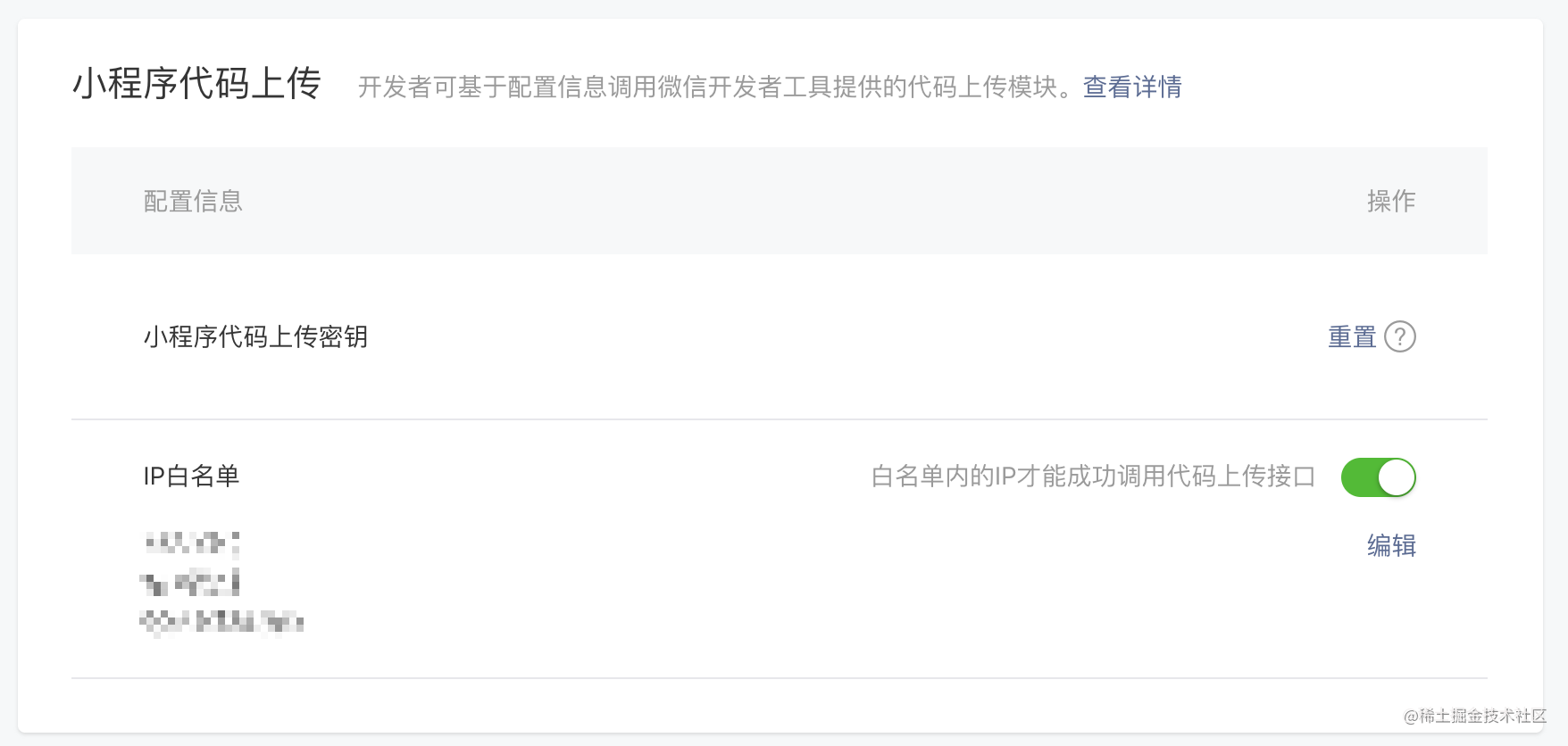
通过小程序管理员扫码,就可以获得上传密钥。IP白名单可以自己设置,限制指定IP地址操作。
我公司因为jenkins本身就做了内网访问限制,这里就没有重复限制了。
密钥的存放
一般下载的密钥,是放到项目根目录当中。考虑到密钥存放在项目中不太安全,就让运维在jenkins打包阶段,再注入到项目中。

使用Taro框架集成的ci发布
一般微信原生小程序直接使用miniprogram-ci的能力即可。因为项目使用了taro框架,这里就以taro插件来做为例子。taro兼容了各小程序平台ci(持续集成)的能力。
yarn add @tarojs/plugin-mini-ci -D
主要原理:通过小程序密钥进行身份鉴权。ci就具备上传或者预览小程序的权限
小程序持续集成 | Taro 文档
项目中进行ci配置
| 参数 | 类型 | 说明 | |
|---|---|---|---|
| appid | string | 小程序项目的 appid | |
| privateKeyPath | string | 私钥文件在项目中的相对路径,在获取项目属性和上传时用于鉴权使用 | |
| robot | number | 指定使用哪一个 ci 机器人,可选值:1 ~ 30(选填, 3.6.0 版本开始支持) | |
| desc | string | 描述 | |
| version | string | 版本 |
上面都是自定义的,一般跟着具体打包脚本来自定义的。如果想要全局自定义version或者desc,可以在package.json下配置taroConfig参数
// package.json
{
"taroConfig": {
"version": "1.0.0"
},
}
下面是项目中配置ci的过程,通过CIPluginFn配置密钥以及具体的参数
// config/index.js
const { robot = 1, desc } = argv
const CIPluginFn = {
weapp: {
appid: 'xxxx',
privateKeyPath: 'private.xxxx.key', // 配置密钥的路径
robot,
},
desc,
}
const config = {
plugins: [['@tarojs/plugin-mini-ci', CIPluginFn]],
}
自定义打包命令
这里自定义了test以及prod两个环境,test测试环境通过–env指定为development,prod默认为线上production
// package.json
{
"scripts": {
"build:weapp:test": "npm run build:weapp -- --env development",
"build:weapp": "taro build --type weapp",
"dev:weapp": "npm run build:weapp -- --watch",
"release:weapp:test": "npm run build:weapp:test -- --upload --robot=1 --desc='test环境'",
"release:weapp:prod": "npm run build:weapp -- --upload --robot=2 --desc='prod环境'"
},
}jenkins配置
jenkins是自动化打包项目的工具。平时我们需要使用微信开发工具,手动安装依赖,并执行打包、上传的动作。现在把这些动作配置到jenkins的流水线当中,以实现自动打包上传。
服务器配置jenkins教程可以自行查阅。
重点注意下java版本与jenkins的版本,版本不匹配会导致很多错误。
新建任务
安装完Jenkins就可以创建一个任务,来正式打包项目了
选择任务模版
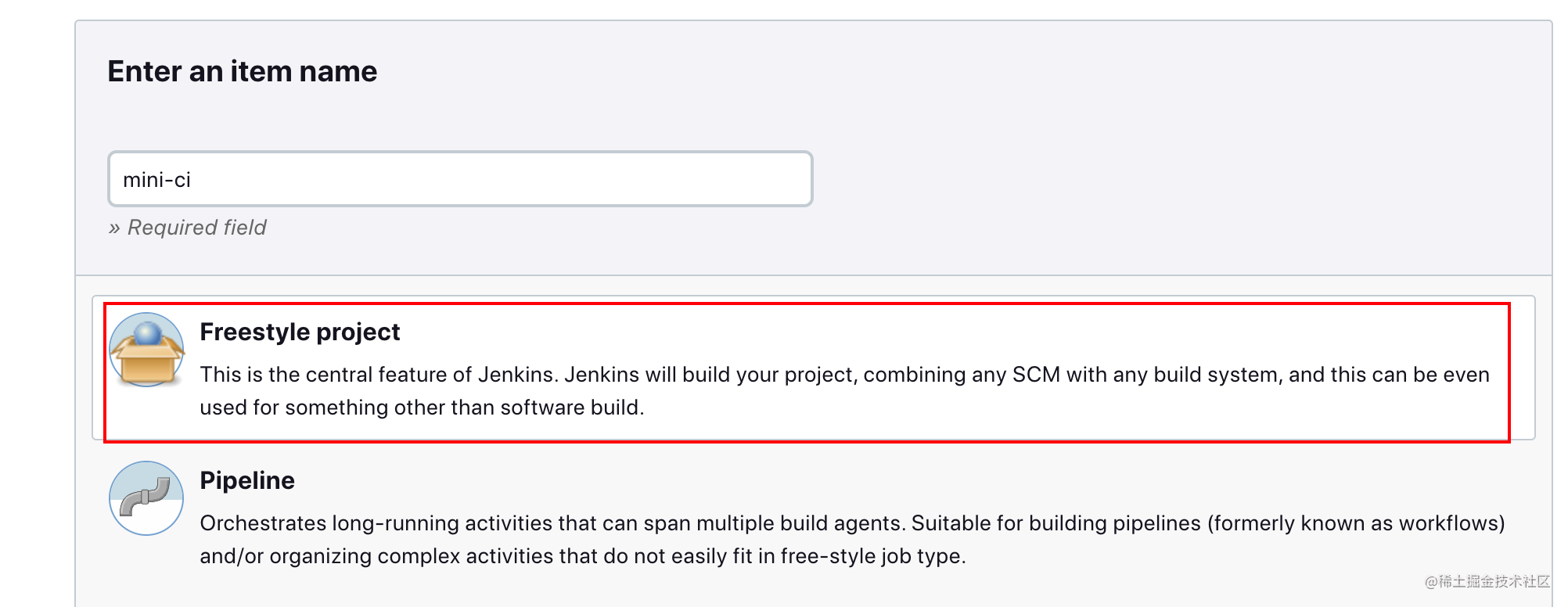
jenkins任务配置:
- 拉取项目代码
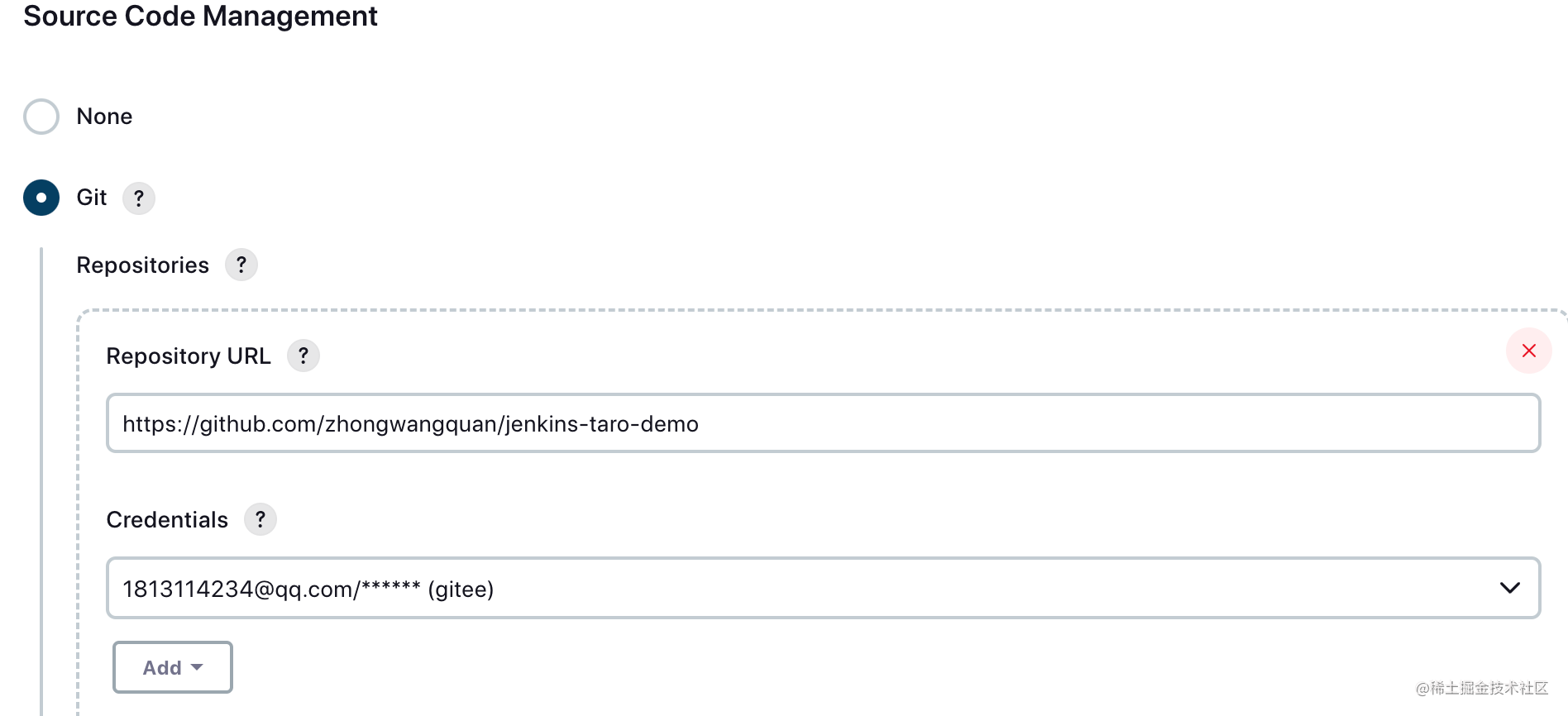
- 确定项目分支

- 执行自定义的打包命令

配置好任务后,点击Build Now进行打包
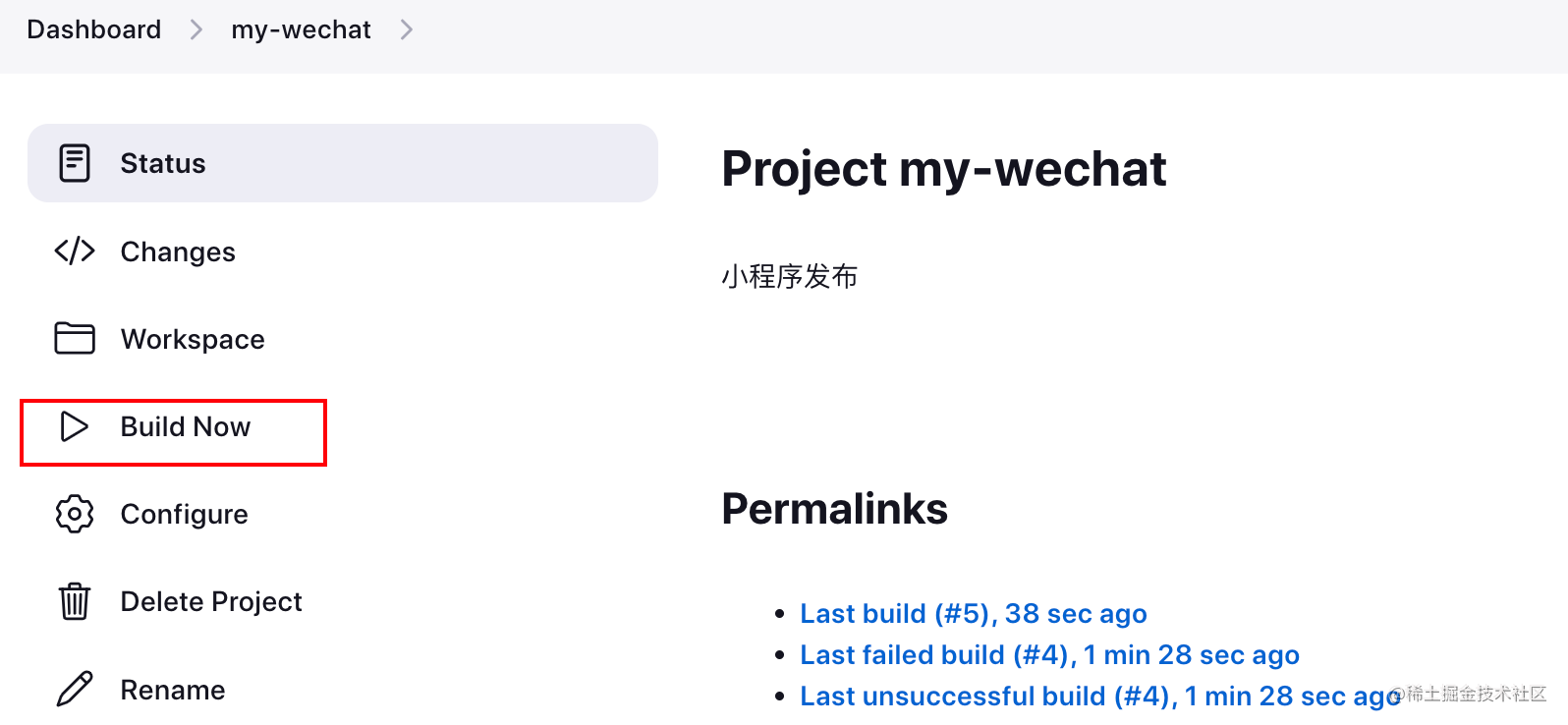
打包结果如下:
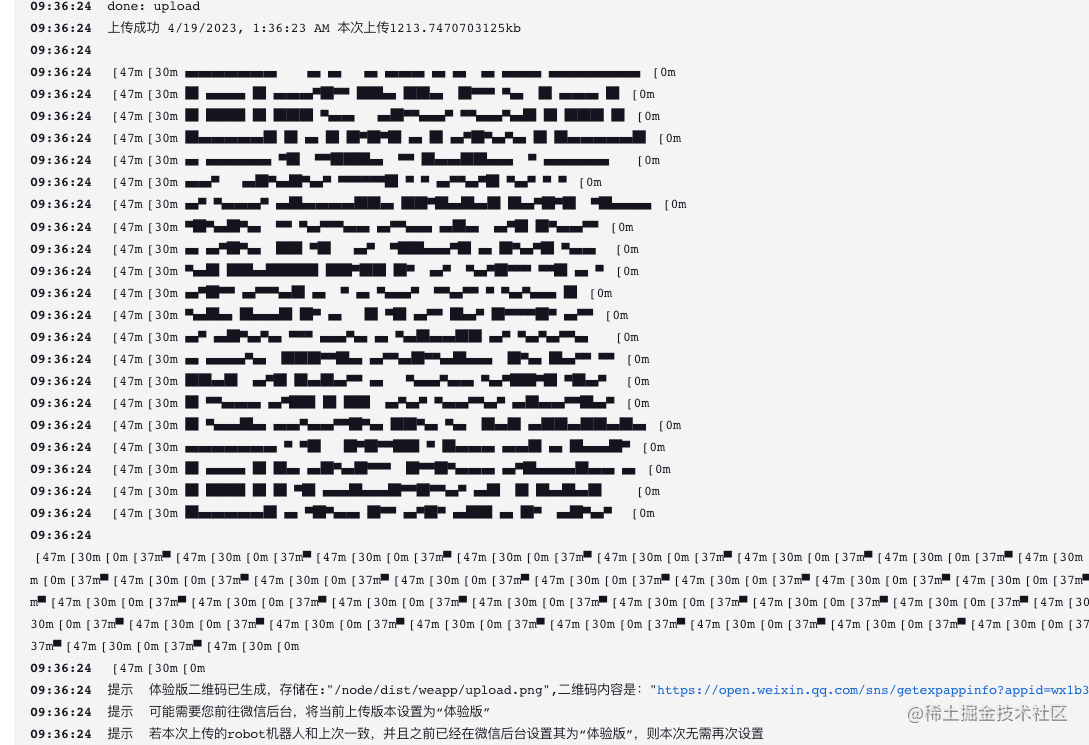
上图打包过程中生成的二维码无法扫描,可扫的体验二维码存放在dist文件夹下的upload.png。
后续可自己优化,把生成的二维码发送到钉钉等。
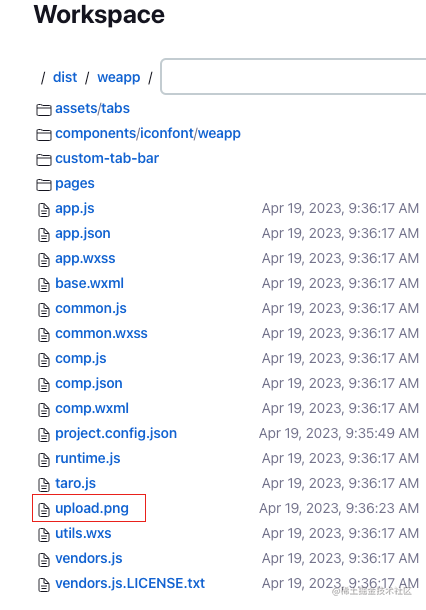
小程序后台上传结果
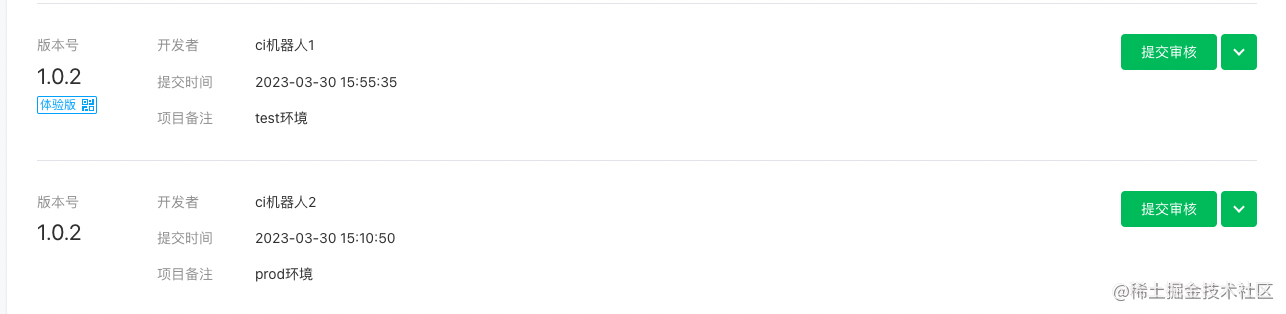
上面就完成了就enkins配置的流程,但还有如下几个问题需要解决。
- [ ] 1. API环境变量如何配置
- [ ] 2. 测试环境支持环境的切换。方便测试人员在测试接口或者线上接口切换
- [ ] 3. 体验码确定。毕竟同时只能存在一个体验码
1. 环境变量配置以及打包命令配置
环境变量env配置
taro默认的打包命令是build:weapp,其对应的NODE_ENV为prodcution。而我们想要jenkins打包时也能出现test环境或者其他环境的变量,可以在script脚本中通过–env来指定环境
在tao-cli源码中提供了env的注入方式
可以看出主要注入了env变量,process.env.NODE_ENV就将会采用。
另外也可以理解我们加入了—watch后,其会将process.env.NODE_ENV置为development的过程。
// taro-cli/src/cli.ts
if (command) {
....
// 设置环境变量
process.env.NODE_ENV ||= args.env
if (process.env.NODE_ENV === 'undefined' && (command === 'build' || command === 'inspect')) {
process.env.NODE_ENV = (args.watch ? 'development' : 'production')
}
...
}项目中指定–env变量,比如指定了–env为development
"build:weapp:test": "npm run build:weapp -- --env development"
在config目录中,process.env.NODE_ENV的值就是我们指定的–env值。根据process.env.NODE_ENV就可以制定不同的脚本了,比如默认的dev,prod,当然这里也可以增加为pre等脚本。
// config/dev.js
module.exports = {
env: {
NODE_ENV: '"development"',
},
}
//config/prod.js
module.exports = {
env: {
NODE_ENV: '"production"',
},
}
//config/index.js
module.exports = function (merge) {
if (process.env.NODE_ENV === 'development') {
return merge({}, config, require('./dev'))
}
return merge({}, config, require('./prod'))
}API环境变量确定
上面我们配置好了jenkins打包,下面就需要确定接口具体的环境变量了。因为小程序比较特殊,还需要手动提审小程序,还可能有测试环境切换接口环境的需求,因而需要确定下环境变量的优先级。当然如果没有兜底或者切换的需求,直接在config/dev.js或者prod.js下的env中配置接口地址即可。
环境变量env的优先级
为了避免线上环境出现测试接口,这里做了兜底的策略:只要是小程序release环境则一定是线上代码。另外为了支持测试环境切换环境,需要在本地进行env缓存。最后就是webpack注入的环境变量了process.env.NODE_ENV。
环境变量的优先级:
- 保底环境: 小程序release环境或者jenkins-线上环境
- 缓存storage存在的变量env:目的是支持测试环境切换环境
- Webpack注入的process.env.NODE_ENV变量:主要由Jenkins决定
具体的实现
实现优先级
getCurrentEnv函数的主要作用就是根据优先级获取当前的env变量
// utils/env.ts
import Taro from '@tarojs/taro'
/** 获取当前的环境变量 */
export const getCurrentEnv = (env: string | undefined) => {
// 本地缓存的env
const cacheEnv = Taro.getStorageSync(STORAGE_ENV_KEY)
// 小程序release环境或者线上打包地址,默认都是线上地址
if (isWeappRelease() || isProdEnv()) {
return EEnvType.prod
}
// 存在缓存env,则采用
if (cacheEnv && [EEnvType.dev, EEnvType.prod].includes(cacheEnv)) {
return cacheEnv
}
// webpack注入的环境变量
return env
}根据确定的env来确定接口地址
通过getCurrentEnv获取了当前的环境变量env,就能拿到当前请求的域名地址API_CURRENT_HOST,此处直接将接口地址以枚举的形式列出来了。
// configs/env.ts
import { getCurrentEnv, EEnvType } from '~/utils/env'
/** api域名:实际使用替换成自己项目对应的域名 */
export const API_HOST = {
[EEnvType.dev]: 'test',
[EEnvType.prod]: 'prod',
}
/** 当前的环境变量 */
export const currentEnv = getCurrentEnv(process.env.NODE_ENV)
/** API 当前请求域名 */
export const API_CURRENT_HOST = API_HOST[currentEnv]测试环境支持环境切换
切换环境组件EnvPopup
通过选择控件切换环境变量,因为我们的接口API_CURRENT_HOST是在编译阶段就确定了,这里在storage中切换env值并不会让接口变更,考虑到切换只是测试低频的需求,因而就简单处理为手动重启小程序的方式。
当然如果不想要这样做,可以将请求域名存到内存当中,比如小程序全局变量Taro.getApp()中,以实现在运行时切换的需求。
export const EnvPopup: React.FC = () => {
const [visible, setVisible] = useState(false)
const listData = [
[
{ value: EEnvType.dev, text: '开发环境' },
{ value: EEnvType.prod, text: '正式环境' },
],
]
const confirmPicker = (values: (string | number)[]) => {
Taro.setStorageSync(STORAGE_ENV_KEY, values[0])
Taro.showToast({
title: '请点击右上角三个点,选择重新进入小程序后生效',
icon: 'none',
})
}
return (
{
setVisible(true)
}}
>
切
>
)
}
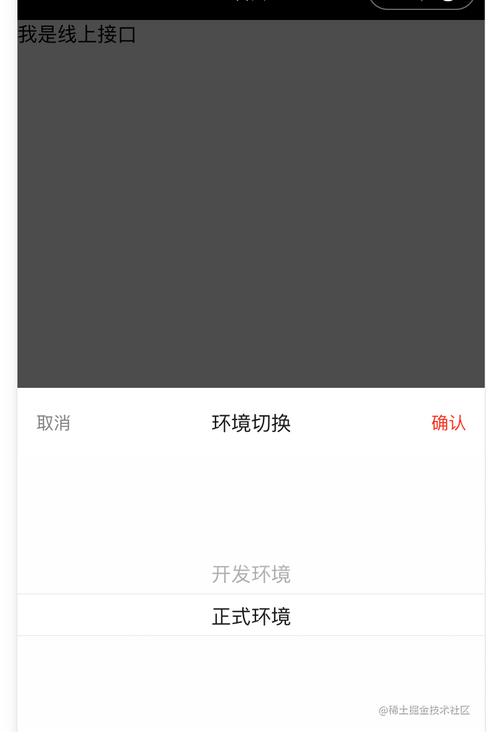
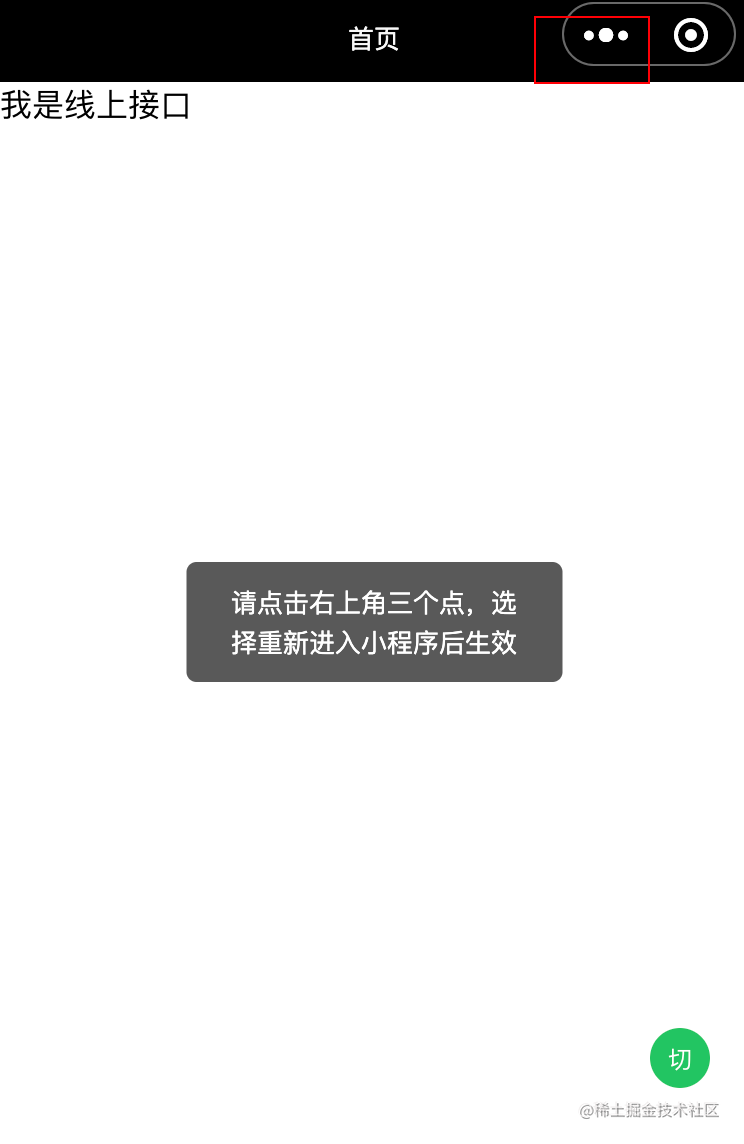
小程序体验码
小程序体验码是单例的,同一时间只会存在一个实例。也就是别人将体验码切走,扫旧的二维码也是指向最新的版本。
因为我们内部约定了test环境为ci机器人1,prod线上环境为ci机器人2。为了固定体验码,提供了以下建议
体验码切换约定
- 体验码:平时稳定在ci机器人1
- 提审:以机器人2提审,但体验码不变
- 线上测试回归:
- 单需求时,直接切到线上体验码:体验码可以先切到ci机器人2,之后切回机器人1
-
测试需要同时测试不同环境,可以考虑提供开发版:
可以提供本地开发版,本地先执行npm run build:weapp打包线上包,然后小程序工具预览。因为预览码只有25分钟的有效期,可以给测试人员加开发者权限,在小程序:小程序助手 下能查看到了提交的开发版,这个是没有时效的。这一步可以自己在scripts中加入
"build:weapp:preview": "taro build --type weapp --preview"
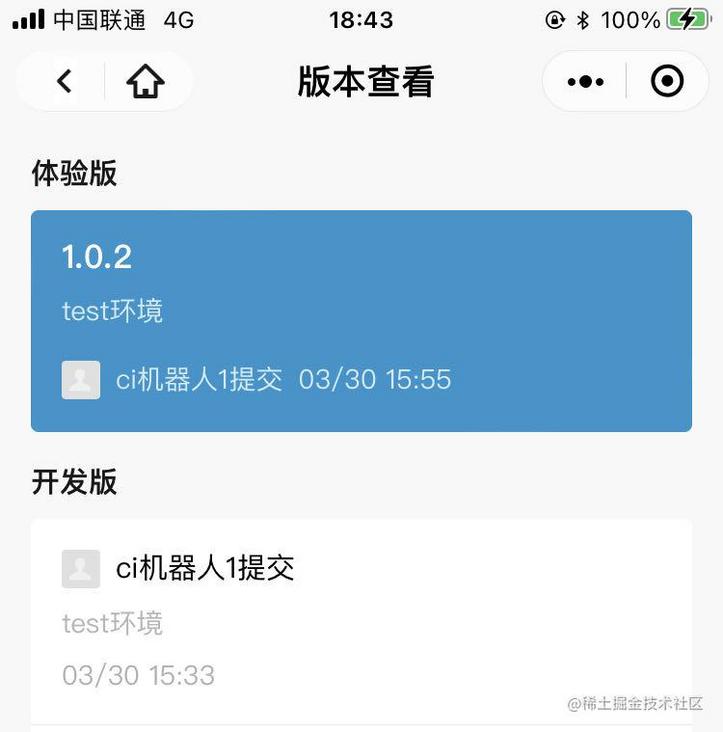
总结
以上就是jenkins打包taro小程序的过程了,具体过程可以查看demo,有任何问题欢迎留言
服务器托管,北京服务器托管,服务器租用 http://www.fwqtg.net

